Bu makalede, bir sütunun liste veya kitaplıkta göründüğü konumu nasıl hareket ettirebilirsiniz?
Çok fazla sayıda liste öğeyle listeleri ve kitaplıkları yönetme hakkında bilgi edinmek için, SharePoint'te büyük listeleri ve kitaplıkları yönetme' bakın.
Sütunların görüntülenme sıralarını değiştirme
-
Bir veya birden çok sütun konumunu taşımak istediğiniz kitaplık veya listeye gidin.
-
Taşımak istediğiniz sütunun başlığını seçin, ardından uygun konuma sürükleyip bırakın.
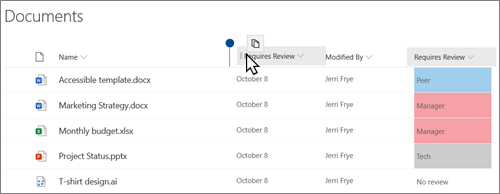
-
Ya da herhangi bir sütunun en

Sütunların görünme sıralarını değiştirme
-
Liste veya kitaplık henüz açık değilse, sayfada veya Hızlı Başlat'ta adını seçin.
Listenizin veya kitaplığının adı bir sayfada görünmüyorsa Ayarlar'ı

-
Şeritte Liste veya Kitaplık sekmesiniseçin.
-
Görünümleri Yönet grubunda Görünümü Değiştir'i seçin.
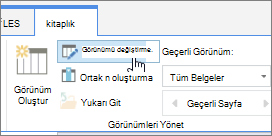
-
Değiştirmek istediğiniz sütun adı için, Görünümü Değiştir sayfasının sütunlar bölümünde, Soldan Konum'un altındaki aşağı oku seçin.
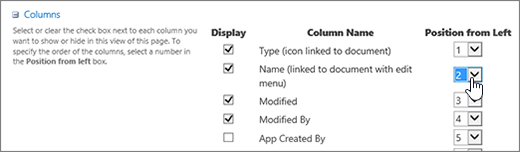
-
İstediğiniz tüm sütunların sıralamalarını değiştirmek için 4. adımı yinele ve Tamam'a tıklayın.










